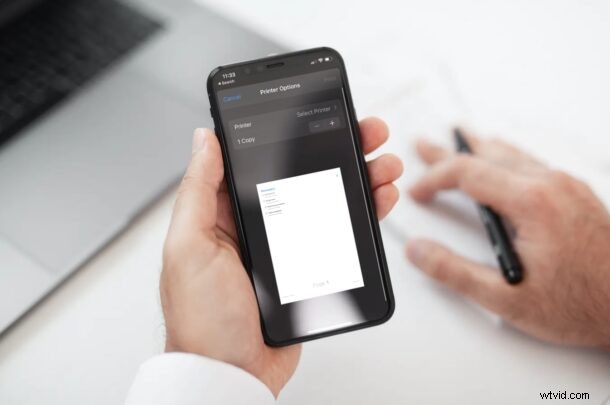
Heb je ooit een fysieke kopie van de herinneringen op je iPhone willen meenemen? Misschien vind je het leuk om dingen van je lijst af te strepen met een pen? In dat geval zult u blij zijn te weten dat u nu de herinneringslijsten kunt afdrukken die op uw iPhone of iPad zijn opgeslagen.
Het is geweldig om herinneringen op uw iOS-, iPadOS- en macOS-apparaten te hebben, omdat u op een bepaald tijdstip wordt gewaarschuwd, waardoor het moeilijker wordt om een taak te vergeten die u als herinnering hebt ingesteld, tenzij u uw apparaat niet hebt gecontroleerd. Hoe handig dit ook mag klinken, er zijn scenario's waarin u een papieren versie nodig heeft. U kunt bijvoorbeeld een fysiek boodschappenlijstje aan een huisgenoot, familielid of collega geven die ze in de supermarkt kunnen controleren.
Als je de functie voor het afdrukken van herinneringen wilt gebruiken om een lijst af te drukken vanaf iPhone of iPad, lees dan verder.
Herinneringslijsten afdrukken vanaf iPhone en iPad
Zorg er eerst en vooral voor dat uw apparaat iOS 14.5 / iPadOS 14.5 of hoger gebruikt, aangezien deze functie niet beschikbaar is op oudere versies. Zodra je dit hebt bevestigd, volg je de onderstaande stappen:
- Start de ingebouwde Herinneringen-app vanaf het startscherm van je iPhone of iPad.
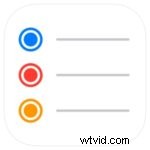
- Je kunt nu alle verschillende herinneringslijsten bekijken die op je apparaat zijn opgeslagen in het gedeelte Mijn lijsten. Selecteer de lijst die u wilt afdrukken.
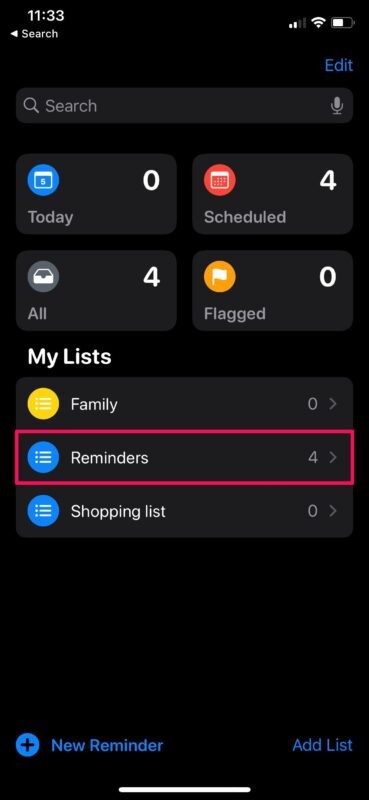
- Dit geeft u in feite de digitale kopie van uw lijst met herinneringen. In de rechterbovenhoek van het scherm ziet u een pictogram met drie stippen. Tik erop om toegang te krijgen tot meer opties.
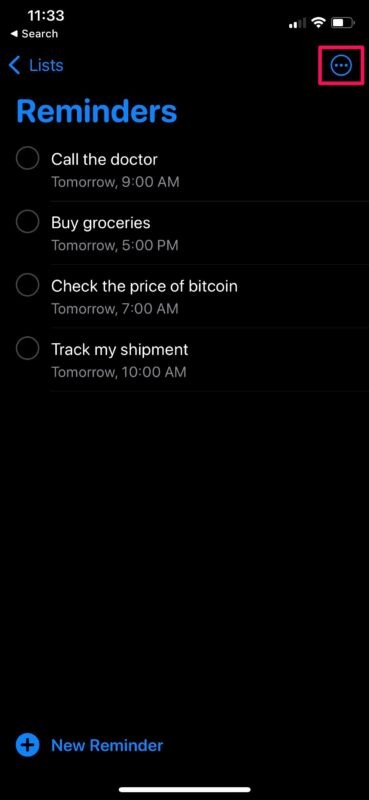
- Kies nu 'Afdrukken' in het contextmenu dat verschijnt, zoals aangegeven in de onderstaande schermafbeelding.
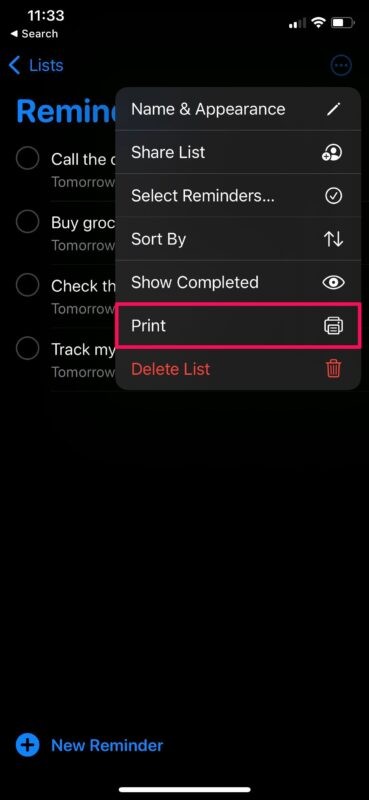
- Hiermee gaat u naar het scherm Afdrukopties waar u een voorbeeld van de gedrukte versie ziet. Tik op "Printer" om het printerapparaat te selecteren dat u wilt gebruiken, stel het aantal exemplaren in en tik vervolgens op "Afdrukken" in de rechterbovenhoek van het menu.
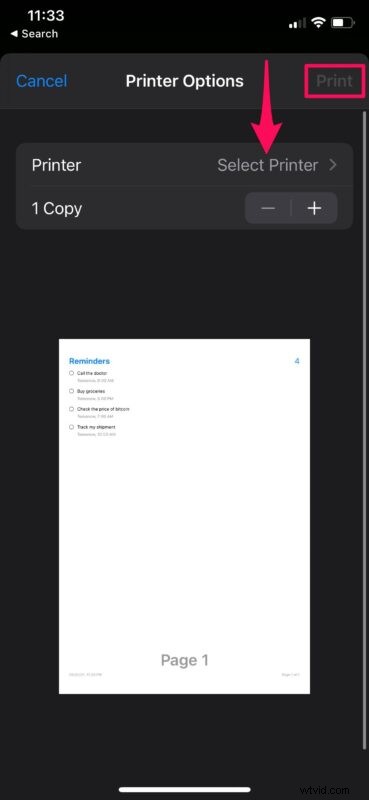
Daar ga je. Zoals je kunt zien, is het heel eenvoudig om al je belangrijke herinneringen af te drukken.
Het spreekt voor zich dat je een printer nodig hebt die AirPlay ondersteunt om rechtstreeks vanaf je iPhone of iPad af te drukken.
Als je een wifi-compatibele printer gebruikt waarvoor de app van de fabrikant documenten op je apparaat moet afdrukken, kun je deze methode niet gebruiken om een fysieke kopie van je herinneringenlijsten te maken.
Behalve dat je je herinneringen kunt afdrukken, heb je ook de mogelijkheid om je herinneringenlijst op te slaan als een pdf-bestand als je deze digitaal naar iemand wilt sturen. Deze specifieke optie is toegankelijk door simpelweg lang op de voorbeeldpagina te drukken die wordt weergegeven in het menu Printeropties. U moet dan het iOS-aandeelblad openen en opslaan in de app Bestanden. Deze optie is handig als je een wifi-compatibele printer hebt die AirPlay niet ondersteunt en in plaats daarvan een speciale print-app nodig heeft.
Wat vind je van het afdrukken van lijsten in de Herinneringen-app? Heeft u nuttige tips of suggesties? Laat het ons weten in de reacties.
